Arvuti ühendamine tahvelarvutiga USB kaudu. Tahvelarvuti ühendamine arvutiga
Kuidas ühendada tahvelarvuti arvutiga?

Kaasaegsed kasutajad tegelevad igapäevaselt paljude seadmetega ja seisavad seetõttu sageli silmitsi vajadusega teavet ühest seadmest teise edastada. Selles artiklis näitame, kuidas tahvelarvuti arvutiga teabe vahetamiseks ühendada.
Android-tahvelarvuti
Alustame operatsioonisaali "pillidest" android-süsteem... Enamik tablette, millel see on operatsioonisüsteemei nõua arvutiga ühendamiseks tarkvarakomponentide eelinstallimist. Sel juhul peate tahvelarvuti ja arvuti ühendamiseks:
- Võtke USB- / microUSB-kaabel (tarnitakse koos tahvelarvutiga) ja ühendage USB-ots arvutiga, microUSB-ots tahvelarvutiga.
- Oodake 10-20 sekundit.
- Minge menüüsse "Arvuti" - tahvelarvuti kuvatakse tavalise USB-mälupulgana.
Faile vahetatakse järgmiselt:
- Avage tahvelarvuti topeltklõpsuga.
- Näete rida kaustu, mis on identsed tahvelarvuti kaustaga Failid. Nende kaustade hulgast leiate tahvelarvutisse salvestatud mis tahes tüüpi sisu.
- Leidke fail, mille soovite kopeerida, ja lohistage see kursoriga oma arvuti soovitud kausta.
- Tagurpidi vahetamine toimub samamoodi - valige fail arvutis ja kandke see tahvelarvuti vajalikusse kausta.
Nagu näete, on kõik väga-väga lihtne - ülesanne on iga kasutaja võimuses.
Eespool kirjutasime, et Android-tahvelarvutite puhul pole enamasti vaja täiendavate programmide installimist arvuti ja seadme ühendamiseks. Mõnel juhul on siiski vaja spetsiaalseid draivereid. Sellisel juhul on tahvelarvutiga karbis kaasas vajalik draiverid / tarkvara sisaldav ketas.
Kasutaja ülesanne on sel juhul lihtne - sisestage ketas arvutisse ja käivitage see automaatse installirežiimis. Pärast installi lõppu tehakse tablettiga tööd vastavalt ülaltoodud skeemile.
Bluetooth-ühendus
Android-tahvelarvuti saab arvutiga ühendada kaablita - spetsiaalse Bluetooth-suvandi abil, kui teie arvuti seda moodulit toetab. Ühendama:
- Aktiveerige tahvelarvutis Bluetooth (jaotis "Traadita võrgud").
- Aktiveerige oma arvutis Bluetooth (Bluetoothi \u200b\u200bsisselülitamise nupp on tavaliselt tähistatud antenniikooniga).
- Lubage oma tahvelarvutis tuvastatav režiim.
- Kui arvutivõrk on leitud, valige see oma tahvelarvutis.
Faili ülekandmiseks peate selle valima tahvelarvutis või arvutis, klõpsama selle omadustel ja valima suvandi "Saada Bluetoothiga".
Tõenäoliselt on failivahetus kaitstud Bluetooth-parooliga. Seda saab vaadata seadme dokumentatsioonist.
iOS-i tahvelarvuti
Kui soovite ühendada ja vahetada andmeid iOS-i tahvelarvuti ja arvuti vahel, on teil kaks võimalust.
- installige spetsiaalne programm iTunes ja ühendage seadmed tahvelarvutiga kaasas oleva spetsiaalse kaabli kaudu Apple iPad;
- ühendage seadmed eelnevalt spetsiaalse kaabli abil, mis on Apple iPadiga kaasas iTunes'i installid.
Ilma iTunesita
Arvutite ja iPadide ühendamisel ilma iTunes'i eelinstallimata on üks suur probleem - kasutaja saab töötada ainult fotode ja videotega. Ühenduse loomisel kuvatakse tahvelarvuti tavalise välkmäluseadmena, kuid kui Android-seadmete puhul võimaldab selline ühendus töötada igat tüüpi failidega, siis iPadi puhul tohib teha ainult fotosid ja videoid "tahvelarvutis" saab vahetada.
ITunesiga
Kui soovite rohkem jagamisvõimalusi, peate installima iTunes. Selle jaoks:
- Minge iTunes'i jaotises Apple'i ametlikule veebisaidile.
- Klõpsake nuppu Laadi alla.
- Installi iTunes järgides installiviisardi viipasid.
Millal iPadi ühendamine arvutisse, iTunes käivitab ja sünkroonib teie tahvelarvuti automaatselt. Iga meediumifaili jaoks on iTunes'is spetsiaalne jaotis - helid, muusika, filmid jne.
Kasutaja peab vastava sisu igasse sektsiooni üle kandma ja pärast teisaldamist vajutage nuppu "Sünkroonimine" ja kõik failid ilmuvad teie seadme vastavatesse jaotistesse.
Üldiselt, nagu näete, saate iOS-i tahvelarvutiga "hakkama saada".
Kas olete tahvelarvutis uus ja ei tea, kuidas filme, muusikat ja fotosid sinna arvutisse edastada? Siis see artikkel on mõeldud teile. Selles räägime teile, kuidas tahvelarvuti arvutiga kiiresti ja hõlpsalt ühendada.
Kuidas ühendada tahvelarvuti USB-pordi kaudu arvutiga
Tahvelarvuti ühendamine arvutiga USB-pordi kaudu kaabli abil on lihtsaim ja levinum viis. Vajame tahvelarvutiga kaasas olevat USB-kaablit microUSB. Reeglina on see universaalne kaabel nii laadimiseks kui ka arvutiga ühendamiseks. Viimase võimalusena saab seda odavalt osta telefonitarvikuid müüvatest kauplustest.
Ühendame kaabli ühe otsa arvuti USB-porti ja teise tahvelarvuti laadimispistikuga, mida kasutatakse ka andmeedastuseks. Siin on põhimõtteliselt võimatu eksida, sest tahvelarvuti ja arvuti pistikud on erineva suurusega ja see lihtsalt ei lähe teisiti. Tahvelarvuti esmakordsel ühendamisel hakkab arvuti ühendatud seadme draiverit otsima ja installima.
Arvuti teavitab edukast ühendusest helisignaaliga ja USB-ühenduse ikooni olemasolust salves, kus asub sisestuskeele indikaator. Tahvelarvuti teavitusalale ilmub teade, et see on arvutiga ühendatud.
Nüüd saate avada arvutiuurija või mõne muu failihalduri ja töötada seadmega nagu tavalise USB-mälupulgaga, s.t. laadige üles fotosid, videoid, muusikat ja muid faile.
Kui tahvelarvuti ühendamisel arvuti seda ei tuvasta ja aknas "Minu arvuti" pole uusi salvestusseadmeid, peate minema oma tahvelarvuti seadistustesse, valige jaotis " Mälu», Kus menüü avamiseks klõpsake paremas ülanurgas kolme vertikaalse punkti ikoonil. Valige menüüst " »Arvuti ühenduse seadete avamiseks.
Märkige avanevas aknas valik „ ". Pärast seda peaks arvuti tuvastama teie tahvelarvuti.
Kui teil on tahvelarvuti ühendamisel USB-pordi kaudu ületamatuid probleeme või kui pole soovi (või võimalust) kaablit kasutada, saate ühenduse luua WI-FI ühendused... Pealegi on see vajalik
Tahvelarvuti oleks üsna kasutu vidin, kui see ei saaks arvutiga suhelda. Lõppude lõpuks on just kodune statsionaarne arvuti meie inforuumi keskpunkt. Mobiilseadmed, hoolimata kiirest edusammust, jäävad nad teenete summa poolest arvutile siiski alla, ehkki mõnedes näitajates ületavad nad seda suurusjärgu võrra.
Arutame, kuidas kaudu ühendust luua USB-tahvelarvuti arvutisse, sest just see meetod tagab ühenduse kõrgeima efektiivsuse. Saame tõelise kohtvõrgu koos kõigi selle eelistega. Traadita WiFi pole nii mugav, kui peate seadmete vahel andmeid edastama.
Hoolimata asjaolust, et Android-tahvelarvuti ja Windowsi arvuti failisüsteemid on erinevas vormingus, võimaldab võrgutarkvara sellest vastuolust mööda hiilida.
USB-ühendus ei takista failide edastamist tahvelarvuti ja arvuti vahel. Andmed saadetakse tavalise USB-kaabli kaudu ja saate neid hallata Windows Exploreri või mõne muu failihalduri abil. Kuidas ühendada tahvelarvuti USB kaudu selle arvutiga? Kas mitte kasutada Internetti ja selliseid teenuseid nagu Yandex.Disk failide edastamiseks?
Välise ketta režiim
Microsofti ja tahvelarvutite tootjad võistlevad omavahel, et pakkuda kasutajatele spetsiaalset tarkvara PC-tahvelarvuti tandemi korraldamiseks. Arendajate plaanide kohaselt peab kasutaja installima Windowsi arvutisse eriprogrammidja tahvelarvutis - USB-ühenduse draiverid. See viis seadmete üksteisega ühendamiseks pole parim. Parim on vidin ühendada nn. " väline ketas". Sellest peaks failide edastamiseks piisama. Väline salvestusrežiim pole vaikimisi lubatud. Selle aktiveerimiseks minge seadme seadetesse, valige üksus "Arendajatele" ja määrake valik "Silumine USB kaudu". Ilmub kinnitusaken - klõpsake selles nuppu "Ok". See on kõik, mida peate tahvelarvuti USB-ühenduse kaudu ühendamiseks tegema nagu välist draivi. Loomulikult tingimusel, et seadmed on füüsiliselt ühendatud USB-kaabli abil.
Me lõpetame protseduuri
Nüüd peame arvuti ja tahvelarvuti USB-kaabli abil ühendama. See kannab failid ühest failisüsteemist teise. Ja seadmete püsivara vastutab nende saatmise ja paigutamise eest. Kaableid on kahte tüüpi: microUSB ja miniUSB kaablid. Üks või teine \u200b\u200bon tingimata vidinaga kaasas. Kui teil seda pole või olete selle kaotanud, aitavad nimetatud kaablite nimed neid müügil leida.
Mis juhtub, kui ühendame arvuti sellise kaabli abil vidinaga? Täpselt sama juhtub, kui ühendate uue seadme arvutiga: sekundi pärast ilmub Windowsi salve standardne teade uue riistvara tuvastamise kohta ja teil palutakse selle jaoks draiver installida. Visake see viisakas pakkumine ära, klõpsates nuppu "Tühista".
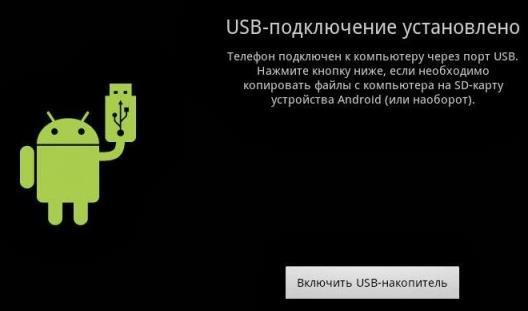 Meie edasised toimingud on seotud vidinaga. Tema ekraani paremast alanurgast leiate ikooni traadita ühendus - klõpsake seda hiirega. Vastuseks ilmub teade, et ühendus on loodud, ja veel üks aken, kus peate klõpsama nuppu "Luba USB-mäluseade". Üksikute rakenduste töö lõpetamise kohta antakse hoiatus - ärge pöörake neile tähelepanu ja klõpsake nuppu "Ok".
Meie edasised toimingud on seotud vidinaga. Tema ekraani paremast alanurgast leiate ikooni traadita ühendus - klõpsake seda hiirega. Vastuseks ilmub teade, et ühendus on loodud, ja veel üks aken, kus peate klõpsama nuppu "Luba USB-mäluseade". Üksikute rakenduste töö lõpetamise kohta antakse hoiatus - ärge pöörake neile tähelepanu ja klõpsake nuppu "Ok".
See on kõik - teie vidin on muutunud tavaliseks USB-mälupulgaks! Kõik Androidi failisüsteemi kasutaja failid on Windowsi failihalduri kaudu kättesaadavaks muutunud, kuna need kuuluvad eraldi mälupulgale. Sellisel viisil seadme ühendamine on sama lihtne kui pirnide koorimine, pole vaja täiendavat nuputamist tarkvara... Nii saate ühendada Samsungi seadme või mõne muu tootja seadme.
Meie väike lugu on läbi saanud. Loodetavasti leiate sellest kasu.